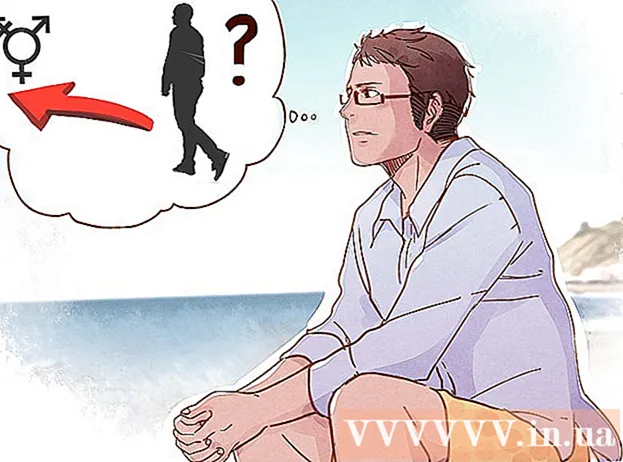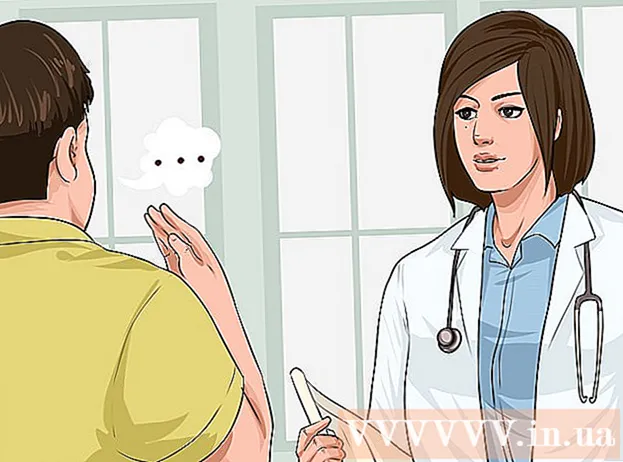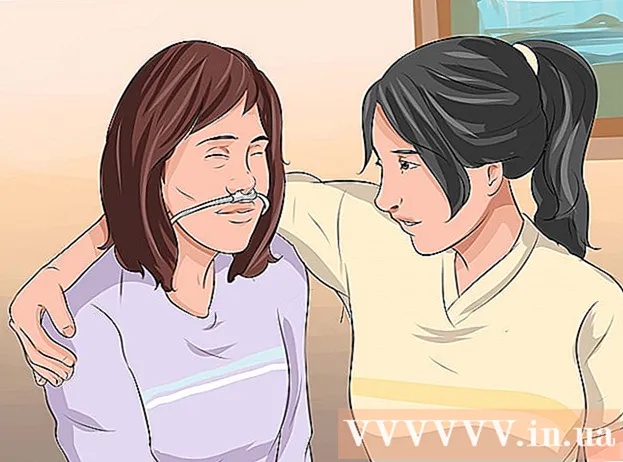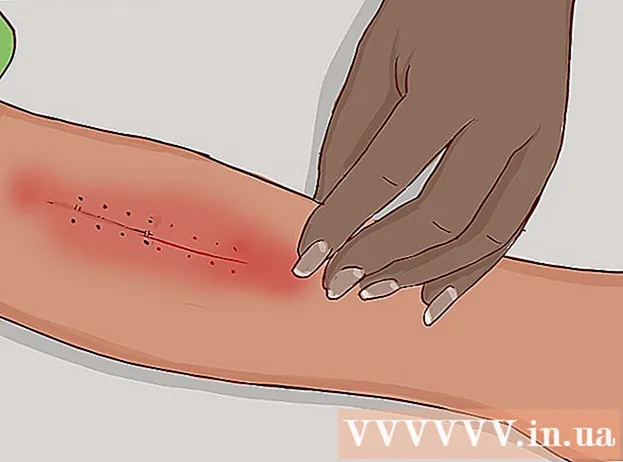লেখক:
Randy Alexander
সৃষ্টির তারিখ:
26 এপ্রিল 2021
আপডেটের তারিখ:
26 জুন 2024
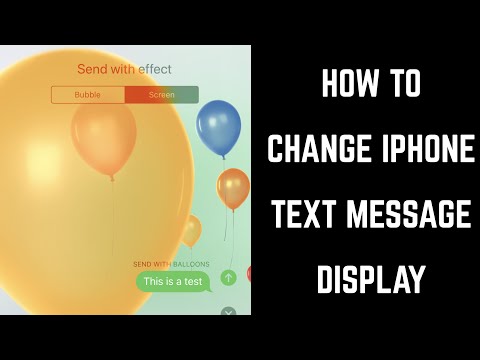
কন্টেন্ট
উইকিহো আজ আপনাকে শেখায় যে কীভাবে আইফোনে পাঠ্য কথোপকথন বা পৃথক বার্তাগুলি মুছতে হয়। আপনি পাঠ্য বার্তাগুলি আপনার আইফোনের লক স্ক্রিনে এবং বিজ্ঞপ্তি কেন্দ্রে আসার পরে প্রদর্শিত হতে বাধা দিতে পারেন।
পদক্ষেপ
পদ্ধতি 1 এর 1: পাঠ্য কথোপকথন মুছুন
আইফোনের বার্তাগুলি অ্যাপ খুলুন। সাধারণত হোম স্ক্রিনে একটি সাদা স্পিচ বুদ্বুদ আইকন সহ অ্যাপ্লিকেশনটি সবুজ।

বাটনটি চাপুন সম্পাদনা করুন (সম্পাদনা করুন) পর্দার উপরের বাম কোণে।- যদি বার্তাগুলি কোনও কথোপকথন খোলে, পূর্ববর্তী স্ক্রিনের উপরের বাম কোণে "পিছনে" বোতামটি টিপুন
আপনি মুছে ফেলতে চান প্রতিটি কথোপকথন আলতো চাপুন। প্রতিটি কথোপকথনটি আপনি এটিকে ট্যাপ করার পরে নির্বাচন করা হবে।
- আপনি নির্বাচিত বার্তাটি অনির্বাচিত করতে আবার আলতো চাপতে পারেন।

ক্লিক মুছে ফেলা (মুছুন) পর্দার নীচের ডান কোণে। নির্বাচিত কথোপকথনগুলি বার্তা অ্যাপ্লিকেশন থেকে মুছে ফেলা হয়েছে। বিজ্ঞাপন
4 এর পদ্ধতি 2: প্রতিটি পাঠ্য বার্তা মুছুন

আইফোন বার্তা অ্যাপ্লিকেশন খুলুন। সাধারণত হোম স্ক্রিনে একটি সাদা স্পিচ বুদ্বুদ আইকন সহ অ্যাপ্লিকেশনটি সবুজ।
একটি পরিচিতির নাম আলতো চাপুন। আপনার কথোপকথন এবং সেই ব্যক্তি উপস্থিত হবে।
- যদি বার্তাগুলি কোনও কথোপকথন খোলে, পূর্ববর্তী স্ক্রিনের উপরের বাম কোণে "পিছনে" বোতামটি টিপুন
আপনি মুছে ফেলতে চান এমন কোনও বার্তায় আলতো চাপুন hold স্ক্রিনের নীচে একটি ড্রপ-ডাউন মেনু উপস্থিত হবে।
বাটনটি চাপুন আরও (আরও) পর্দার নীচে।
আপনি মুছে ফেলতে চান এমন প্রতিটি বার্তা আলতো চাপুন। প্রতিটি বার্তা আপনি ক্লিক করার পরে নির্বাচন করা হবে।
- আপনি টিপুন এবং ধরে রেখেছেন এমন প্রথম বার্তা স্বয়ংক্রিয়ভাবে নির্বাচিত হবে।
স্ক্রিনের নীচে বাম দিকে ট্র্যাশ ক্যান আইকনটি ক্লিক করুন।
ক্লিক বার্তাগুলি মুছুন ভাল বার্তাগুলি মুছুন. ট্র্যাশ ক্যানটি ট্যাপ করার সাথে সাথে বিকল্পটি পর্দার নীচে পপ আপ হবে। একবার নিশ্চিত হয়ে গেলে, নির্বাচিত বার্তাগুলি সাথে সাথে কথোপকথন থেকে মুছে ফেলা হবে।
- উদাহরণস্বরূপ, আপনি 15 টি বার্তা নির্বাচন করলে বোতামটি পাঠ্যটি বলবে 15 টি বার্তা মুছুন (15 টি বার্তা মুছুন)।
- যদি কেবল একটি আইটেম মুছে ফেলা হয় তবে বোতামটি উপস্থিত হবে বার্তা মুছুন (বার্তাগুলি মুছুন)।
পদ্ধতি 4 এর 3: রিং করা পাঠ্য বার্তাগুলি লুকান
আইফোনের সেটিংস অ্যাপ্লিকেশনটি খুলুন। অ্যাপ্লিকেশনগুলি ধূসর রঙের হয়, সাধারণত হোম স্ক্রিনে থাকে।
ক্রিয়াতে ক্লিক করুন বিজ্ঞপ্তি (বিজ্ঞপ্তি) সেটিংস পৃষ্ঠার শীর্ষের নিকটে।
নীচে স্ক্রোল করুন এবং ক্রিয়াটিতে আলতো চাপুন বার্তা বিজ্ঞপ্তি পৃষ্ঠাগুলির প্রাথমিক "এম" সহ অ্যাপসের একটি স্ট্রিংয়ে রয়েছে in
আইটেম স্লাইড বিজ্ঞপ্তিগুলির অনুমতি দিন (বিজ্ঞপ্তিগুলিকে মঞ্জুরি দিন) "অফ" অবস্থানে। এই বিকল্পটি পৃষ্ঠার শীর্ষে রয়েছে। এরপরে স্লাইডারটি সাদা হয়ে যাবে, যার অর্থ আইফোন আর আগত বার্তাগুলির জন্য বিজ্ঞপ্তি প্রদর্শন করবে না।
- যখন এই বিকল্পটি বন্ধ থাকবে, আপনার ফোনটি ভাইব্রেট করবে না বা আগত বার্তাগুলির জন্য বেজে উঠবে না।
4 এর 4 পদ্ধতি: অদৃশ্য কালি সহ আইম্যাসেজ প্রেরণ করুন
আইফোন বার্তা অ্যাপ্লিকেশন খুলুন। সাধারণত হোম স্ক্রিনে একটি সাদা স্পিচ বুদ্বুদ আইকন সহ অ্যাপ্লিকেশনটি সবুজ।
একটি পরিচিতির নাম আলতো চাপুন। আপনার কথোপকথন এবং সেই ব্যক্তি উপস্থিত হবে।
- আপনার প্রয়োজনীয় কথোপকথনটি যদি খুঁজে না পান তবে পর্দার শীর্ষে সোয়াইপ করুন এবং অনুসন্ধান বারটিতে পরিচিতির নামটি টাইপ করুন অনুসন্ধান করুন পর্দার শীর্ষে।
- একটি নতুন বার্তা তৈরি করতে আপনি উপরের ডানদিকে কোণার পেন্সিল বাক্সে ক্লিক করতে পারেন।
- আপনার যদি ইতিমধ্যে কারও সাথে কথোপকথন হয় তবে "বার্তা" পৃষ্ঠাটি দেখতে পর্দার উপরের বাম কোণে "পিছনে" বোতামটি ক্লিক করুন।
তথ্য অঞ্চলটিতে ক্লিক করুন iMessage পর্দার নীচে। আপনি এখানে আপনার বার্তা রচনা করবেন।
আপনার বার্তা রচনা করুন।
"IMessage" ডেটা অঞ্চল (বা "পাঠ্য বার্তা") এর ডান কোণে তীর বোতামটি ক্লিক করুন এবং ধরে রাখুন।
পাশের বিন্দুতে ক্লিক করুন অদৃশ্য কালি (কালি অদৃশ্যতা)। "অদৃশ্য কালি" বৈশিষ্ট্যটি iMessage পাঠ্য বার্তাগুলিকে অস্পষ্ট করবে।
সাদা তীর বোতামটি ক্লিক করুন। অদৃশ্য কালিযুক্ত চিত্র বার্তাগুলি প্রেরণ করা হবে, যার অর্থ গ্রাহকরা সামগ্রীটি দেখতে বার্তাটির মাধ্যমে আলতো চাপতে বা সোয়াইপ করতে হবে। বিজ্ঞাপন
পরামর্শ
- Aচ্ছিক আপনি যখন কথোপকথনে বাম দিকে সোয়াইপ করেন মুছে ফেলা প্রদর্শিত হবে. আপনি কেবলমাত্র একটি কথোপকথন মুছতে চাইলে এটি কার্যকর।
সতর্কতা
- কথোপকথন থেকে বার্তাগুলি মুছলে তা কেবল আপনার আইফোন থেকে সরিয়ে দেয়। কথোপকথনের অন্য ব্যক্তিটির এখনও আপনার মুছে দেওয়া মন্তব্যের সাথে একই রকম কথোপকথন রয়েছে।